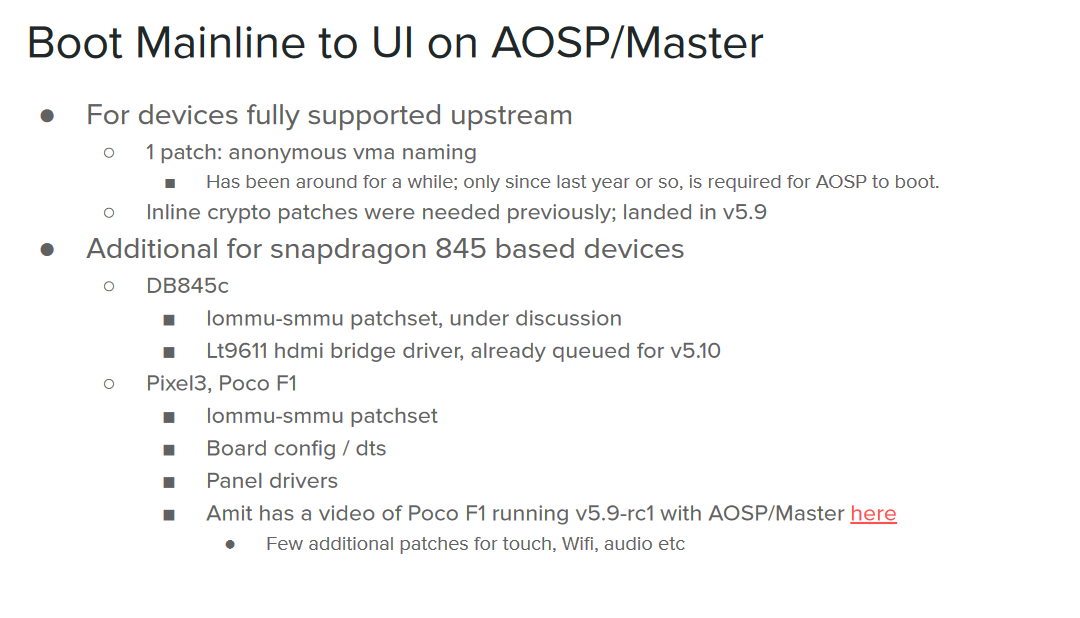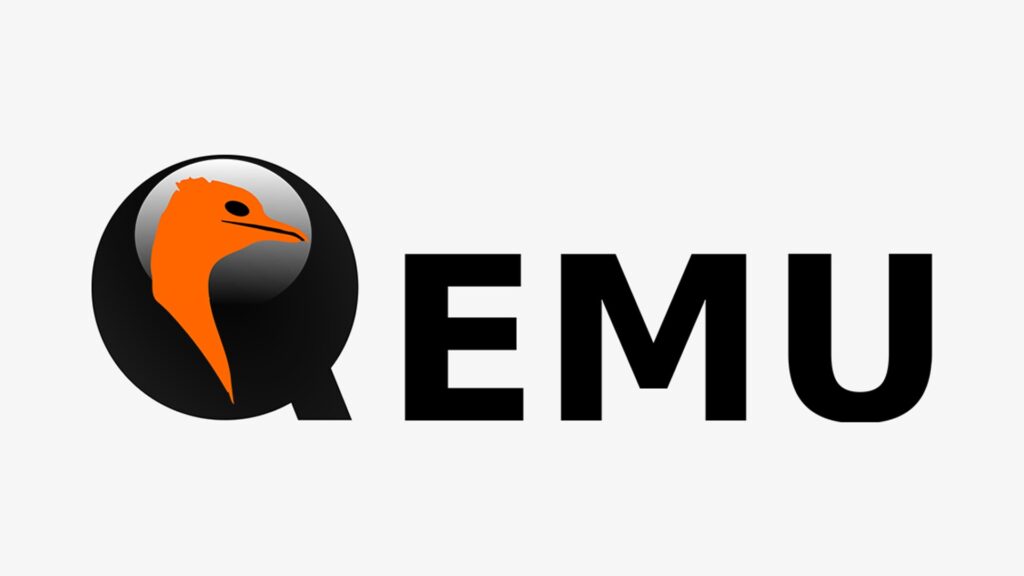Asterisk 18 FreePBX 16 su Raspberry Pi 4 e Raspberry Pi OS Bullseye

In questa guida aggiornata, scriverò di una installazione su single board Raspberri py 4 con Raspberry Pi OS Bullseye 11, di Asterisk 18 e Freepbx 16. FreePBX 16 funziona bene, e la novità principale è il supporto a php7.4. Esiste anche una versione già pronta, raspbx, ma io preferisco installare tutto da me, poichè il sistema risulta molto più fluido. I passaggi successivi saranno eseguiti come utente root, su una nuova installazione di Raspberry Pi OS Bullseye lite. L’installazione prenderà circa 90 minuti, e prevede che il sistema sia già stato installato e che si abbia un accesso ssh.
1) Aggiornare il sistema
$ sudo su # apt update # apt upgrade -y # reboot
2) Scaricare le dipendenze ed i servizi necessari
# apt install -y wget bison flex php php-pear php-cgi php-common php-curl php-mbstring php-gd php-mysql php-php-gettext php-bcmath php-zip php-xml php-imap php-json php-snmp php-fpm libapache2-mod-php git curl libnewt-dev libssl-dev libncurses5-dev subversion libsqlite3-dev build-essential libedit-dev libjansson-dev libxml2-dev uuid-dev dh-make libssl-dev sox mariadb-client-10.5 mariadb-server-10.5
3) Installare nodejs
# curl -sL https://deb.nodesource.com/setup_18.x | sudo -E bash - # apt install -y nodejs
4) Reboot server
# reboot
5) Scaricare Asterisk 18 e FreePBX 16
$ sudo su # cd /usr/src # wget https://downloads.asterisk.org/pub/telephony/asterisk/asterisk-18-current.tar.gz # wget https://mirror.freepbx.org/modules/packages/freepbx/freepbx-16.0-latest.tgz
6) Installare Asterisk 18
# tar xvfz asterisk-18-current.tar.gz # rm -rf asterisk-18-current.tar.gz # cd asterisk-18.* # contrib/scripts/get_mp3_source.sh # ./contrib/scripts/install_prereq install # ./configure --with-jansson-bundled # make menuselect
inserire il prefisso internazionale, nel nostro caso 39:

abilitare format_mp3:
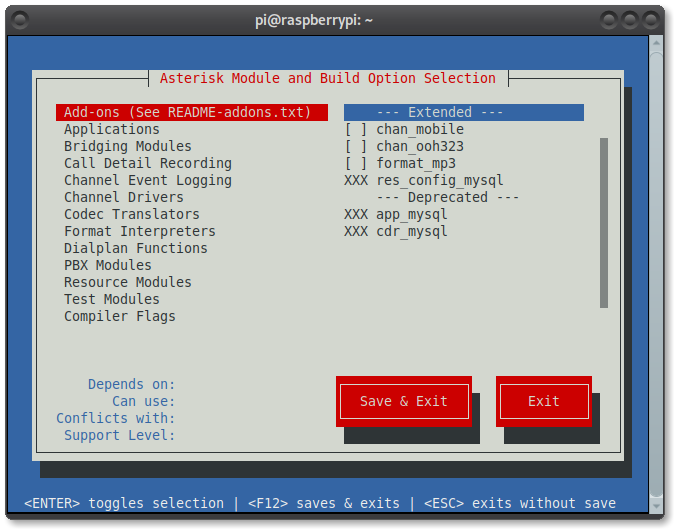
abilitare “macro” in make menuselect > Application > app_macro:
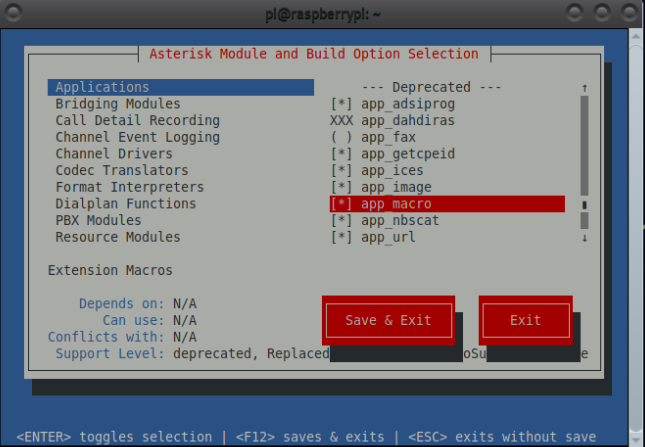
quindi:
# make -j8 # make install # make samples # make config
7) Creazione utente Asterisk e permessi
# groupadd asterisk
# useradd -r -d /var/lib/asterisk -g asterisk asterisk
# usermod -aG audio,dialout asterisk
# chown -R asterisk.asterisk /etc/asterisk
# chown -R asterisk.asterisk /var/{lib,log,spool}/asterisk
# chown -R asterisk.asterisk /usr/lib/asterisk
# sed -i 's/#AST_USER="asterisk"/AST_USER="asterisk"/g' /etc/default/asterisk
# sed -i 's/#AST_GROUP="asterisk"/AST_GROUP="asterisk"/g' /etc/default/asterisk
# systemctl restart asterisk
# /lib/systemd/systemd-sysv-install enable asterisk
verificare che asterisk funzioni correttamente:
# asterisk -rvvv
8) Configurazione Apache2
# cp /etc/apache2/apache2.conf /etc/apache2/apache2.conf_orig # sed -i 's/AllowOverride None/AllowOverride All/' /etc/apache2/apache2.conf # sed -i 's/^\(User\|Group\).*/\1 asterisk/' /etc/apache2/apache2.conf # mv /var/www/html /var/www/html.bak # a2enmod rewrite # systemctl restart apache2
9) Installare FreePBX 16
# cd /usr/src/ # tar xvfz freepbx-16.0-latest.tgz # rm -rf freepbx-16.0-latest.tgz # cd freepbx # ./install -n # fwconsole chown # fwconsole ma refreshsignatures # fwconsole ma installall # fwconsole reload # fwconsole restart
In conclusione, se tutto è andato bene il server Asterisk è raggiungibile all’indirizzo http://ip_raspberry. La prima cosa da fare è quella di scegliere nome utente, password e mail, per accedere al pannello di amministrazione. Andare poi nel menu Admin-Module Admin e scaricare ed aggiornare i moduli rimanenti.
Fonte: https://francoconidi.it/asterisk-18-freepbx-16-su-raspberry-pi-4-e-raspberry-pi-os-bullseye/
Se vuoi sostenerci, puoi farlo acquistando qualsiasi cosa dai diversi link di affiliazione che abbiamo nel nostro sito o partendo da qui oppure alcune di queste distribuzioni GNU/Linux che sono disponibili sul nostro negozio online, quelle mancanti possono essere comunque richieste, e su cui trovi anche PC, NAS e il ns ServerOne. Se ti senti generoso, puoi anche donarmi solo 1€ o più se vuoi con PayPal e aiutarmi a continuare a pubblicare più contenuti come questo. Grazie!
Hai dubbi o problemi? Ti aiutiamo noi!
Se vuoi rimanere sempre aggiornato, iscriviti al nostro canale Telegram.Se vuoi ricevere supporto per qualsiasi dubbio o problema, iscriviti alla nostra community Facebook o gruppo Telegram.
Cosa ne pensi? Fateci sapere i vostri pensieri nei commenti qui sotto.
Ti piace quello che leggi? Per favore condividilo con gli altri.